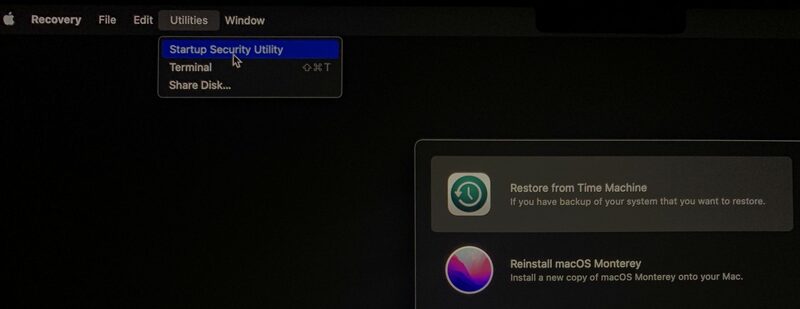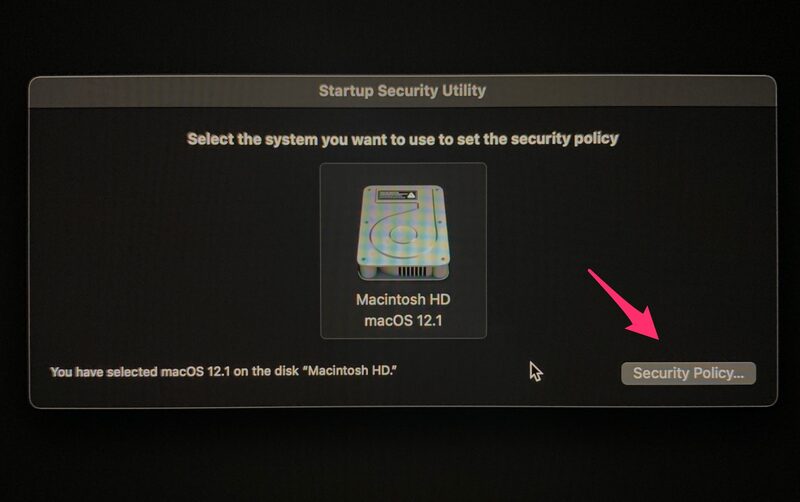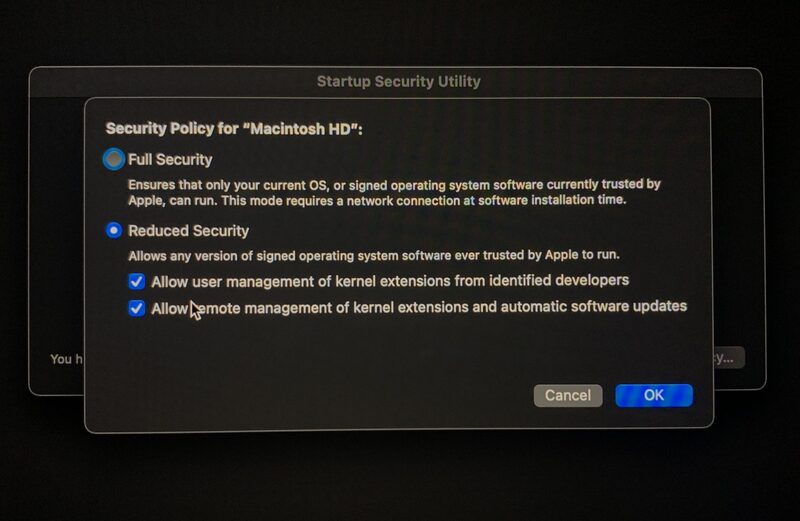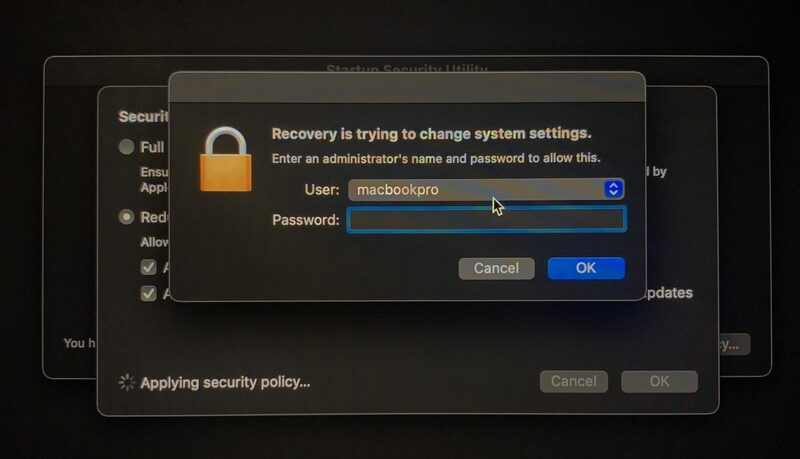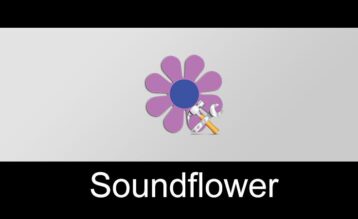Reduced Security, hay Giảm bảo mật, là một thiết lập đặc biệt trên macOS, chỉ có thể thay đổi thông qua chế độ Recovery. Thiết lập này cho phép các phần mềm bên thứ ba can thiệp sâu hơn vào hệ thống, bao gồm cả việc đọc dữ liệu ứng dụng.
Khi Nào Cần Giảm Bảo Mật?
Từ dòng máy Mac M1 trở đi, một số phần mềm đọc ổ cứng như Tuxera yêu cầu giảm bảo mật để cài đặt và sử dụng. Bên cạnh đó, bạn cũng có thể cần tắt Gatekeeper và tắt SIP để cài đặt các phần mềm không được Apple xác minh, vậy nên đây sẽ là cách bước để Giảm Bảo Mật trên Máy Mac.
Các Bước Giảm Bảo Mật trên Máy Mac
- Tắt máy hoàn toàn: Nhấn biểu tượng Apple > Shutdown.
- Khởi động vào chế độ Recovery: Sau khi máy tắt hẳn, nhấn và giữ nút nguồn cho đến khi thấy dòng chữ “Continue holding for startup options”. Tiếp tục giữ cho đến khi thấy “Loading Startup Options…”.
- Vào Startup Security Utility: Thả nút nguồn, đợi máy hiển thị logo Options > Enter vào Options.
Trong chế độ Recovery, chọn Utilities > Startup Security Utility.
- Chọn Security Policy: Chọn ổ đĩa của bạn, sau đó chọn Security Policy. Nếu máy báo lỗi, hãy khởi động lại và thử lại.
- Giảm bảo mật: Chọn “Reduced Security” và tích vào 2 tùy chọn bên dưới. Nhập mật khẩu máy tính và đợi quá trình hoàn tất.
- Khởi động lại máy: Khởi động lại máy để áp dụng thay đổi.
Lưu ý: Việc giảm bảo mật có thể làm tăng nguy cơ máy tính bị tấn công. Hãy cân nhắc kỹ trước khi thực hiện và chỉ giảm bảo mật khi thật sự cần thiết.


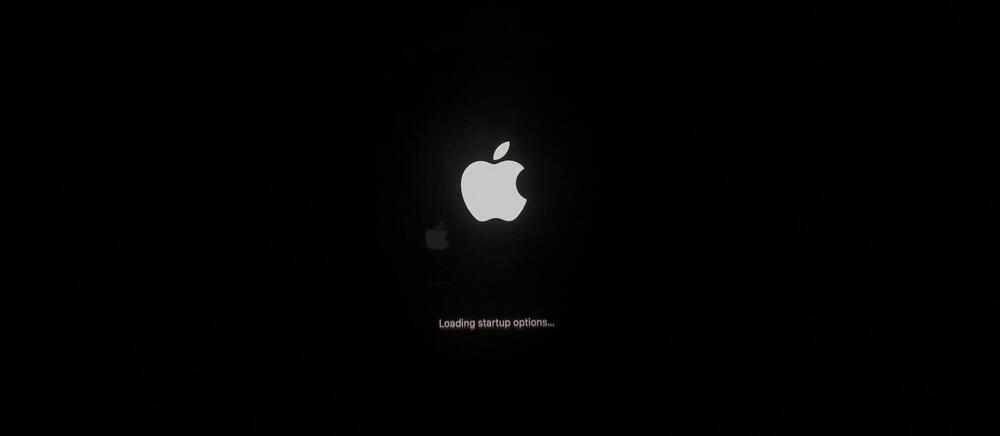
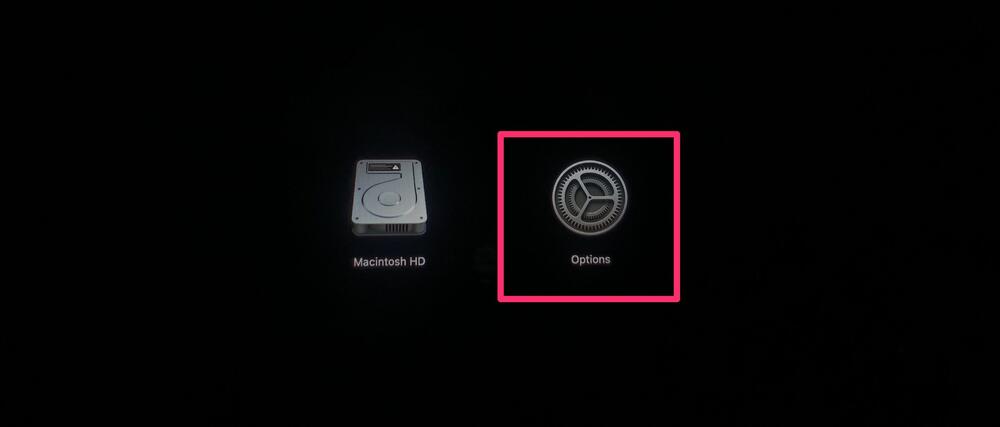 Trong chế độ Recovery, chọn Utilities > Startup Security Utility.
Trong chế độ Recovery, chọn Utilities > Startup Security Utility.